这篇文章将为大家详细讲解有关gaussdb 200如何安装data studio jdbc idea链接,小编觉得挺实用的,因此分享给大家做个参考,希望大家阅读完这篇文章后可以有所收获。
所使用linux为:openEuler-20.03-LTS-x86_64 openEuler下载地址
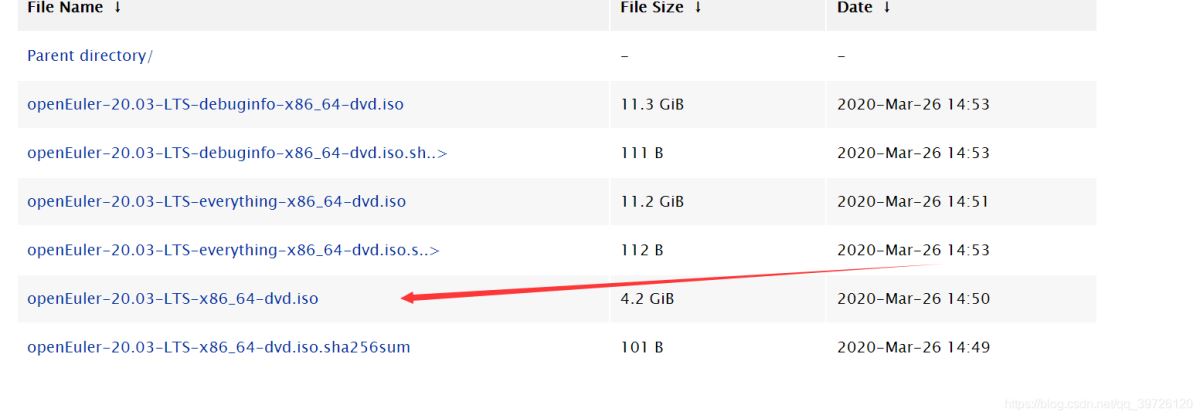
修改本机的ip地址
vi /etc/sysconfig/network-scripts/ifcfg-ens33 TYPE=Ethernet PROXY_METHOD=none BROWSER_ONLY=no BOOTPROTO=static DEFROUTE=yes IPV4_FAILURE_FATAL=no IPV6INIT=yes IPV6_AUTOCONF=yes IPV6_DEFROUTE=yes IPV6_FAILURE_FATAL=no IPV6_ADDR_GEN_MODE=stable-privacy DEVICE=ens33 NAME=ens33 ONBOOT=yes IPADDR=你的地址 列:192.168.8.128 GATEWAY=你的网关 列:192.168.8.2 NETMASK=255.255.255.0 DNS1=223.5.5.5
一键部署脚本
复制脚本的时候复制“-----”里面的内容不要把“前后的-----”复制上
第一步:vi /root/auto_install.sh

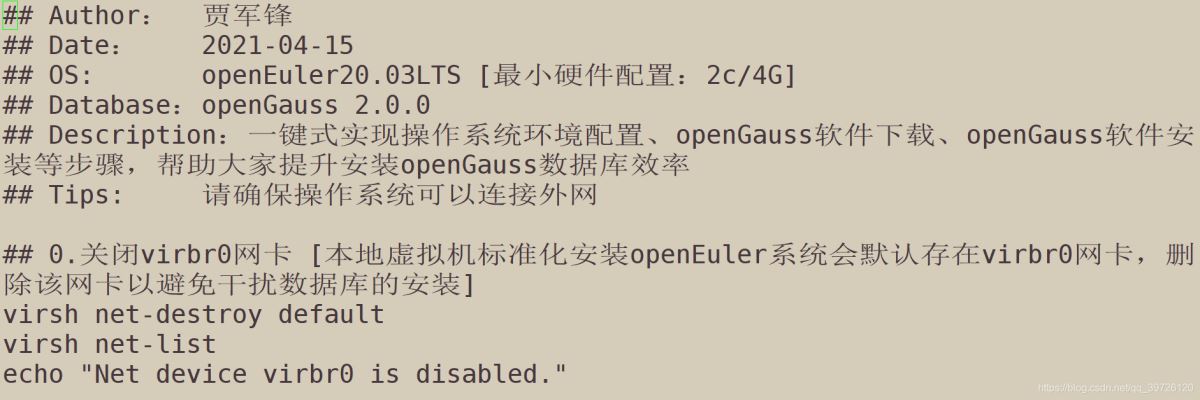
如果是运行在虚拟机上一定要把

注释去掉“##”去掉
一定要改成自己的ip地址
export MY_HOSTIP=192.168.8.133 ## IP地址
脚本中的这一行的地址可以自行修改,在opengauss官方获取下载地址替换即可
export openGauss_Download_url=https://opengauss.obs.cn-south-1.myhuaweicloud.com/2.0.0/x86_openEuler/openGauss-2.0.0-openEuler-64bit-all.tar.gz ## openGauss
然后 sh /root/auto_install.sh
耐心等待出现要输入密码 一个是root密码一个是数据库密码
密码格式为gauss@123. 这种类型
执行结束,重启一下(reboot)
然后 su - omm
gs_om -t start 启动gaussdb
gsql -d postgres -p 26000 -r 登录gaussdb
gaussdb基本命令
如果出现按下删除键乱码 请按crtl + 退格键 以此类推
创建一个用户
create user jack with sysadmin identified by 'gauss@123.';
然后 \q退出数据库
gsql -d postgres -U jack -p 26000
测试新用户登录
vi /gaussdb/data/db1/pg_hba.conf

复制这一行在下一行粘贴
-------------------云服务器用户------------------------------
华为云的服务器的只需要加上你的公网ip即可,百度搜索ip出现你的公网ip地址
host all all 公网ip/32 sha256 虚拟机跳过这一步
-------------------虚拟机用户------------------------------
host all all (你虚拟机分配的子网ip地址 )为你的虚拟机ip地址最后一组改为
比如我的ip地址为192.168.8.128 我这里填写为192.168.8.1
host all all 192.168.8.1/32 sha256
然后再复制一行 ip地址为你实体机的ip地址
win+r cmd ipconfig 一定要是ipv4的地址
host all all 实体机地址/32 sha256
---------------------------------------------------------------------------------------------------------------------------------jdbc data_studio idea 链接gaussdb
---------------------------------------------------------------------------------------------------------------------------------
保存退出
---------------------------DATA STUDIO 链接方式----------------------
opengauss地址 下载DATA STUDIO
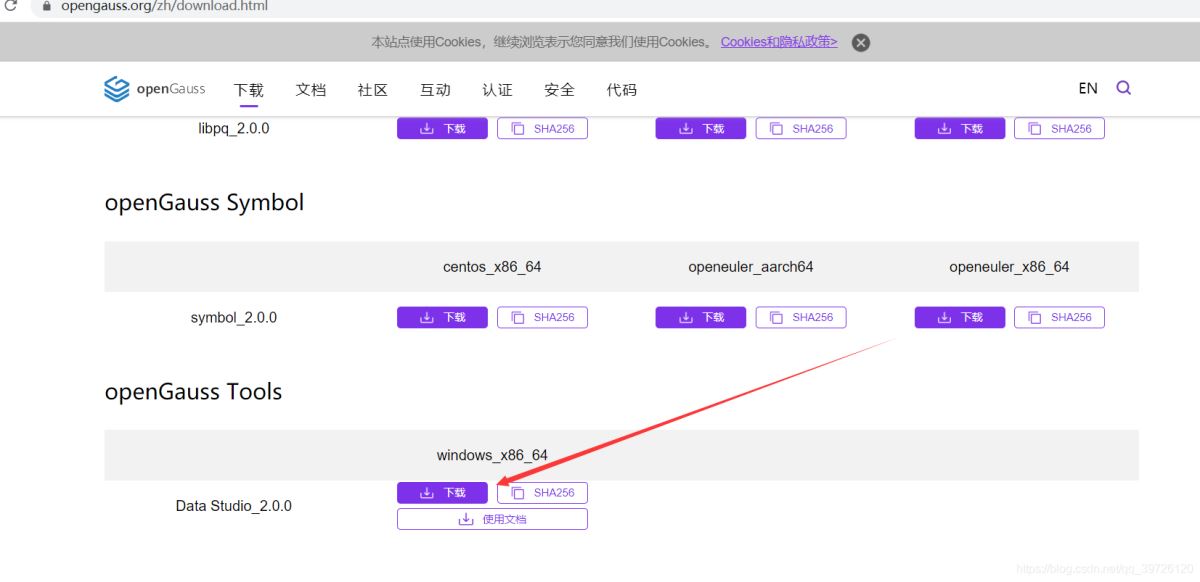
一定要下载和安装时的一个版本的DATA STUDIO 如果你没有改就可以直接使用我提供的地址
一定要安装jdk 我使用的是jdk1.8 (测试用jdk16没有成功过)
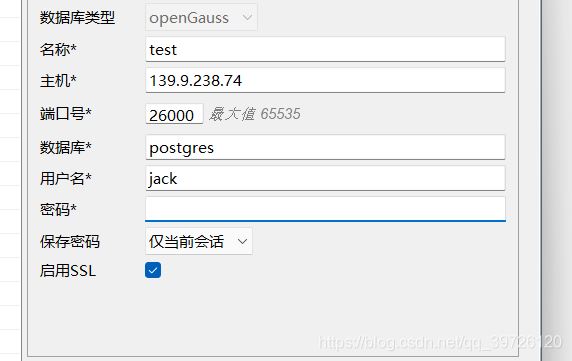
主机要填写你的服务器的ip地址
omm不支持远程登录
使用刚才创建的jack 密码为:gauss@123.
如果出现ssl 的问题
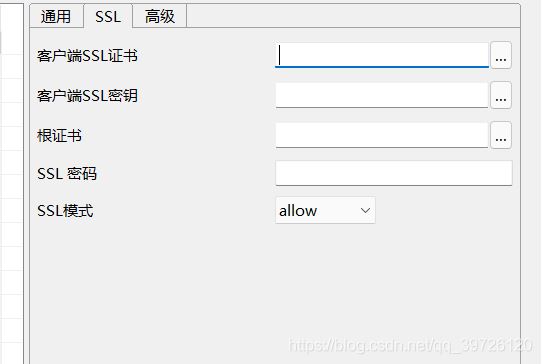
将ssl改为allow
然后就成功了
--------------------------------------------idea链接gaussdb------------------------------------------------------------
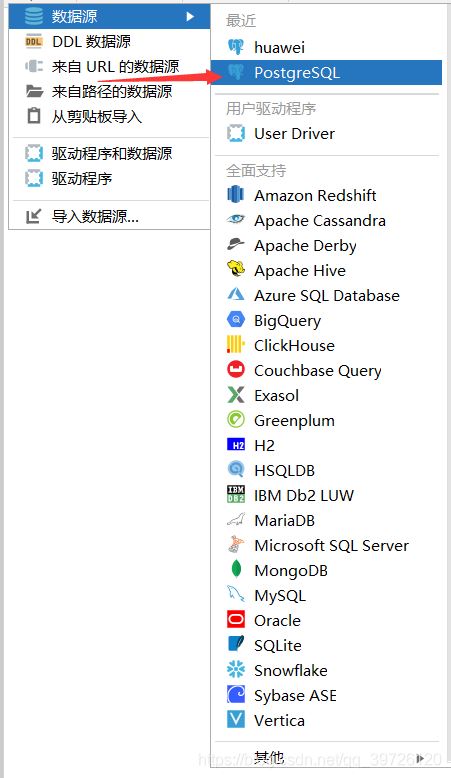
数据源选择
PostgresSQL
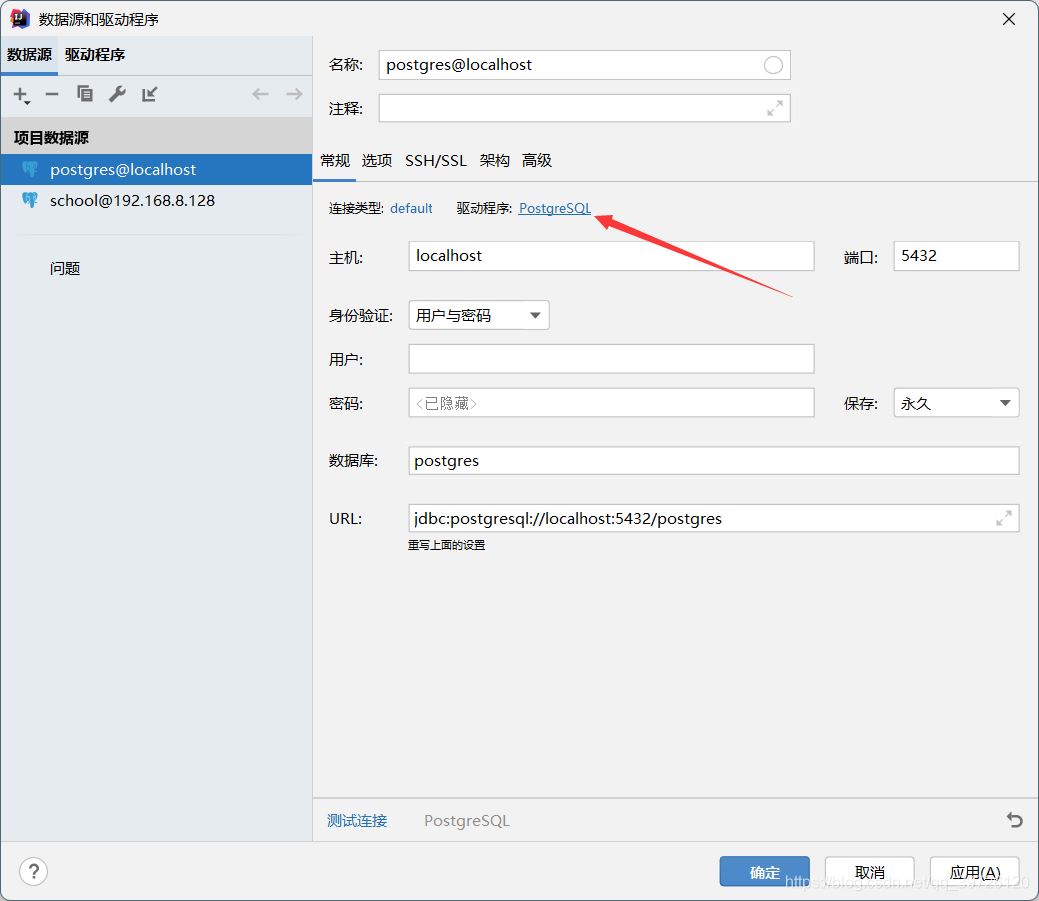
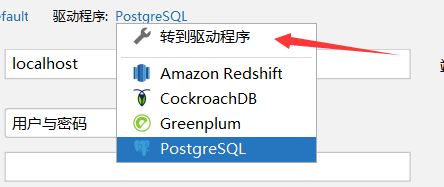
把自带的驱动jar包删掉选择官方下载的jar包 下载地址
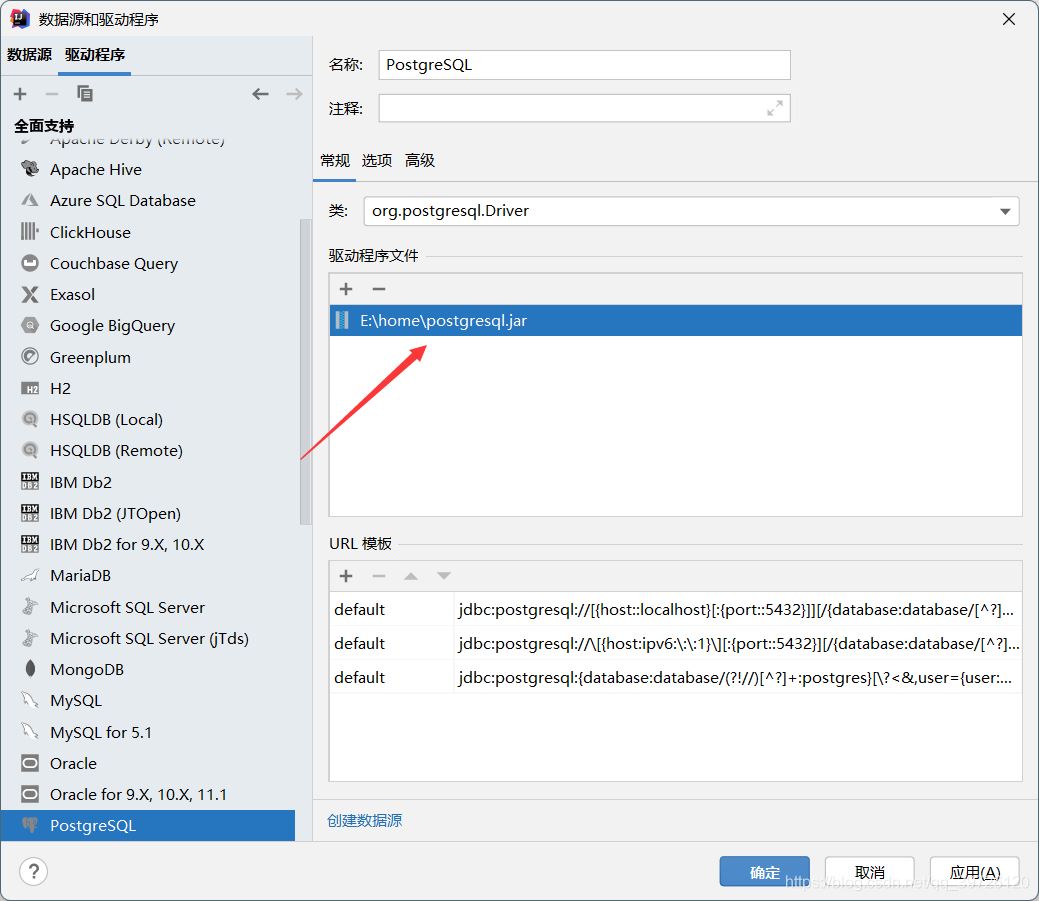
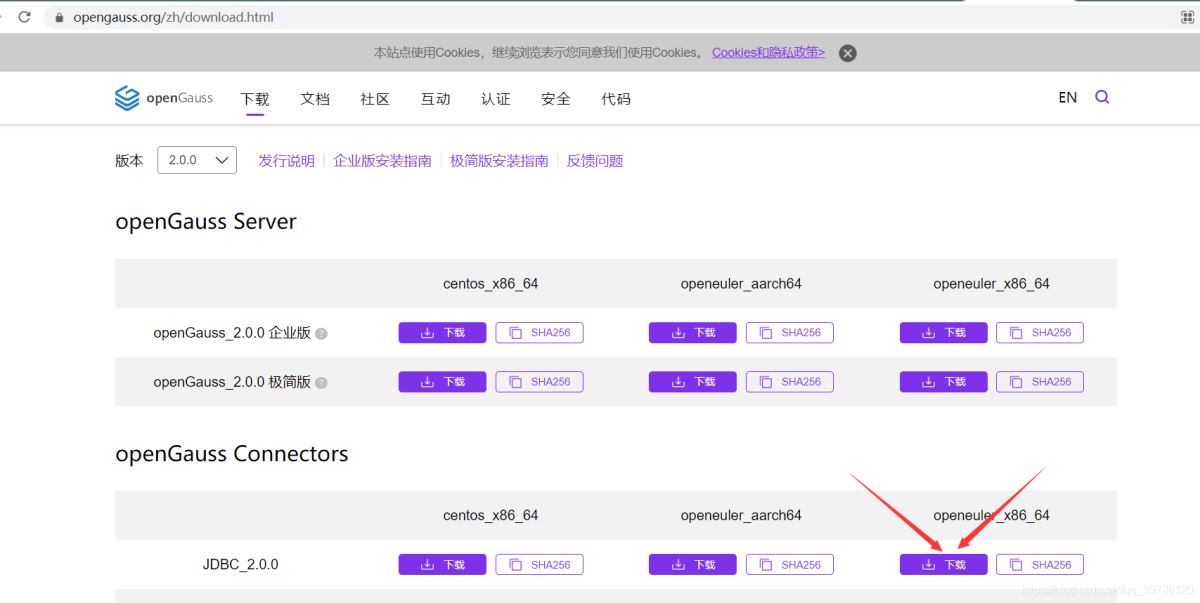

然后测试一下链接
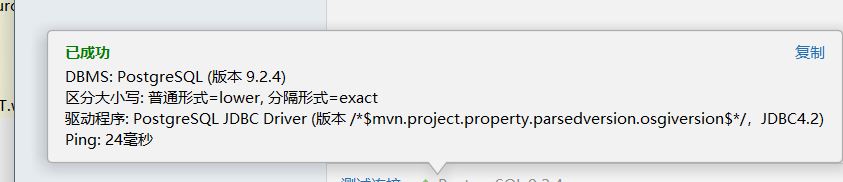
-------------------------------------------------------------jdbc链接--------------------------------------------------------
String username = "jack"; //数据库用户名
String password = "gauss@123."; //数据库用户密码
Class.forName("org.postgresql.Driver"); //驱动程序名
Connection conn = DriverManager.getConnection("jdbc:postgresql://192.168.8.128:26000/postgres",username,password); //连接状态
Statement stmt = conn.createStatement();关于“gaussdb 200如何安装data studio jdbc idea链接”这篇文章就分享到这里了,希望以上内容可以对大家有一定的帮助,使各位可以学到更多知识,如果觉得文章不错,请把它分享出去让更多的人看到。
免责声明:本站发布的内容(图片、视频和文字)以原创、转载和分享为主,文章观点不代表本网站立场,如果涉及侵权请联系站长邮箱:is@yisu.com进行举报,并提供相关证据,一经查实,将立刻删除涉嫌侵权内容。